Deaktivieren möchten Sie Ihre Passwortmeldung von Edge speichern
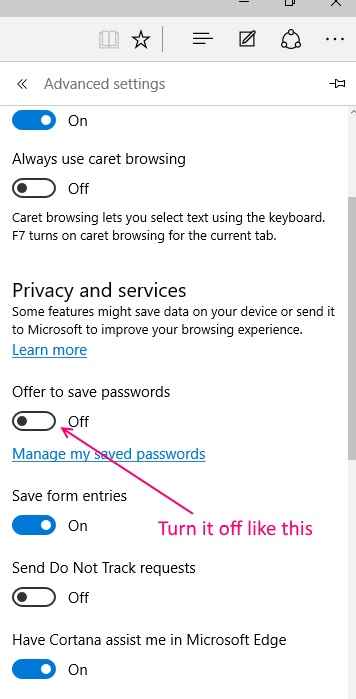
- 2338
- 211
- Susanne Stoutjesdijk
Microsoft Edge ist der neueste Browser, der zusammen mit Windows 10 gestartet wurde. Edge hat einen Ruf von Internet Explorer und es ist ein schneller Ladenbrowser, der nicht häufig abstürzt. Sie haben es als spartanischer Browser bezeichnet. Aber Edge teilt eine nervige Funktion mit Internet Explorer und das bietet an, sich Kennwörter zu erinnern. In anderen Browsern ist dies nun nicht standardmäßig nicht eingeschaltet. Aber in Kante wird dies standardmäßig aktiviert. Sobald Sie Ja gedrückt haben, wird das Passwort in Edge in verschlüsseltem Format gespeichert. Wenn Sie diese Website das nächste Mal besuchen, wird das Passwort vorgeholt und im Feld Kennwort automatisch gefüllt. Wenn Sie die Sicherheit im Auge behalten, verwenden die meisten Menschen diese Funktion in ihrem Leben nie, aber es ist irritierend, diese Nachricht jedes Mal zu sehen, wenn Sie den Browser öffnen, nachdem Sie sich entschieden haben, diese Funktion nicht mehr zu verwenden. Wenn Sie nicht der einzige Benutzer sind, der Ihren PC verwendet, wird dringend empfohlen, diese Funktion auszuschalten.

So schalten Sie das Angebot des Edge -Angebots zum Kennwort aus
Schritt 1 - Open Edge Browser. Klicken Sie einfach oben rechts im Browserfenster auf drei Punkte.
Schritt 2 - Klicke auf Einstellungen Aus der Speisekarte.
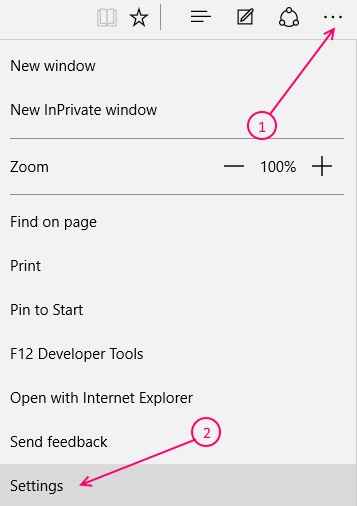
Schritt 3 - Scrollen Sie nun nach unten und klicken Sie auf Zeigen Sie erweiterte Einstellungen an.
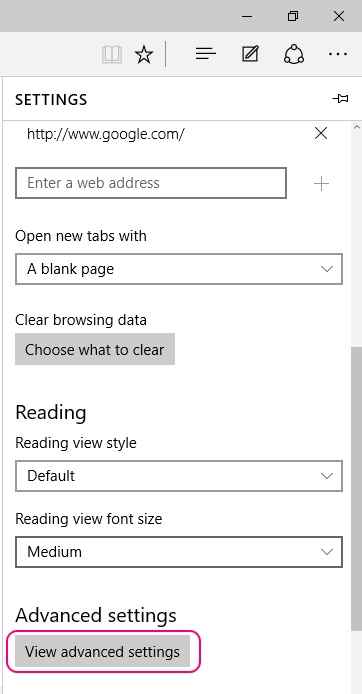
Schritt 4 - Nach Datenschutz und Service gibt es nun eine Option, die die Option sagt Bieten Sie an, das Passwort zu speichern. Es muss eingeschaltet werden. Schalte es aus.
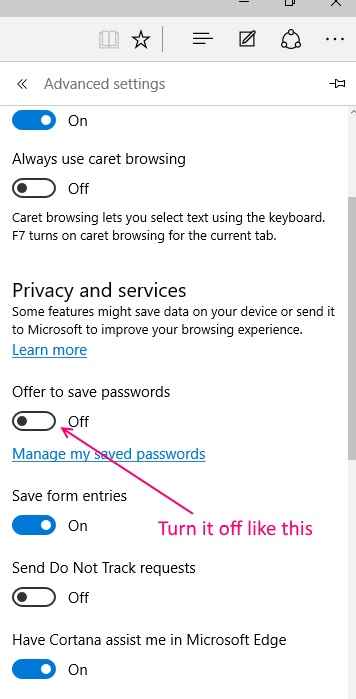
Du bist fertig. Edge bietet nicht mehr an, Passwort zu speichern, und ab sofort stört Sie diese Nachricht (möchten Sie Ihr Passwort speichern) nicht.
So löschen Sie zuvor gespeicherte Passwörter in Kante
Schritt 1 - Drücken Sie Windows -Schlüssel + x und klicken Sie auf das Bedienfeld, um das Bedienfeld zu öffnen.
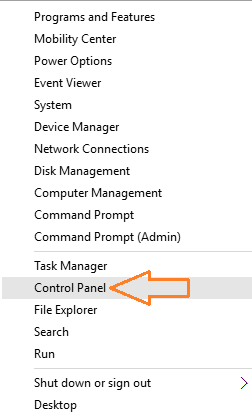
Schritt 2 - Jetzt, sobald Sie das Bedienfeld ankommen. klicke auf Benutzerkonten.
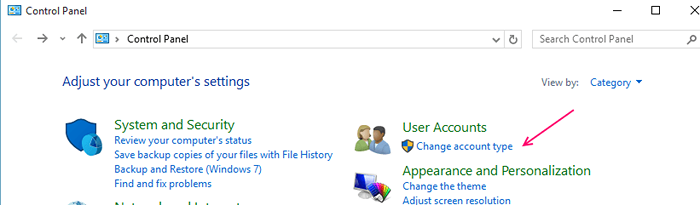
Schritt 3 - Klicken Sie auf Web -Anmeldeinformationen verwalten.
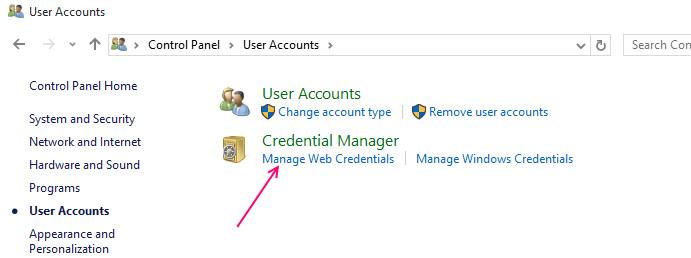
Schritt 4 - Klicken Sie nun auf alle aufgelisteten Webanmeldeinformationen nacheinander und klicken Sie auf den Link entfernen, um sie zu entfernen.
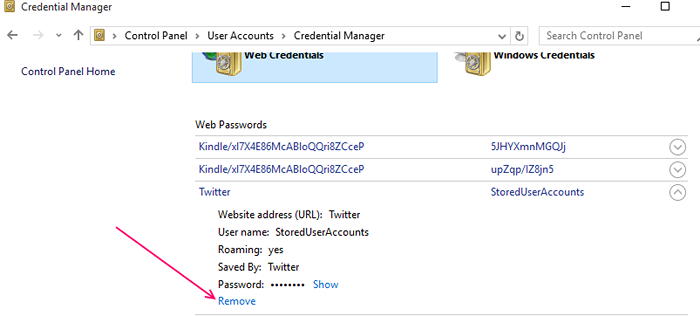
- « So deaktivieren Sie den Touchscreen in Windows 10 -Tablets vollständig
- Verwenden Sie Snip, um einen Screenshot mit Annotation und Audio zu teilen »

